Under denna pandemi har hela vår kommunikation fallit tillbaka till Slack och Zoom . Nu är det enkelt att delta i Zoom-videosamtal hemifrån. Bakgrundsljudet i och runt huset är dock riktigt irriterande. Så för att bli av med det här är ett AI-baserat verktyg som du kan använda för att få bättre Zoom-röst- och videosamtal .
Hur man tar bort bakgrundsbrus för att få bättre zoomsamtal
Krisp är en AI-baserad app som tar bort statiska bakgrundsljud och andra dynamiska ljud från dina samtal. Det fungerar både med mikrofonen och högtalaren. I grund och botten skapar Krisp en virtuell mikrofon som sitter mitt emellan din dators mikrofon och Zoom-appen. Så det dämpar bruset som kommer från din mikrofonsignal och skickar det vidare till Zoom. På samma sätt skapar den också en virtuell högtalare, som sitter mellan den fysiska högtalaren och andra applikationer. Detta kommer att dämpa bruset som kommer från andra samtalsdeltagare till dig.
Allt du behöver göra är att installera appen (Windows, macOS och till och med ett Chrome-tillägg) , logga in eller skapa ett nytt konto. Gå sedan över till videosamtalsappen du vill använda Krisp med. I vårt fall är det Zoom-appen. Ändra sedan mikrofonen och högtalarkällan till Krisp istället för datorns standardmikrofon och högtalare.
Krisp fungerar på en freemium-modell.
- Gratis plan : 120 minuter/vecka (14 dagars gratis provperiod)
- Betald plan : Obegränsad tid ($3,33/månad)
Uppstart
Krisp har dedikerade appar för Windows, macOS och till och med ett Chrome-tillägg. Den stöder 600+ videokonferensappar som Slack, Hangouts, Messenger, Join.me, WhatsApp, etc.
Windows/Mac
Jag ska demonstrera konfigurationen på Windows men den är liknande på Mac också. Främst, ladda ner och installera Krisp-applikationen . När du har installerat programmet ser du det längst ner till höger i aktivitetsfältet.
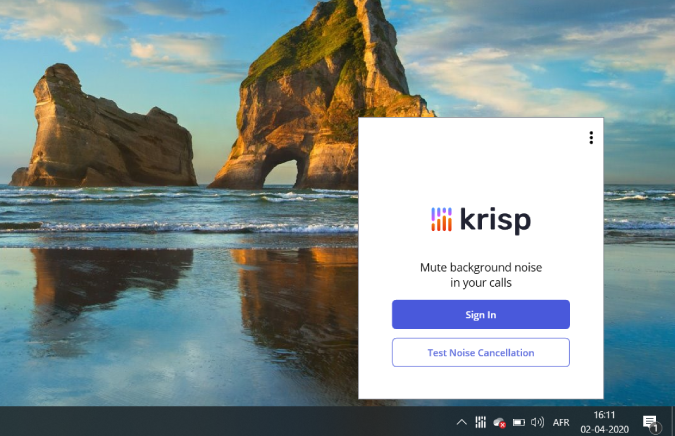
Logga sedan in på Krisp-appen eller skapa ett nytt konto. När du är klar, lämna den.
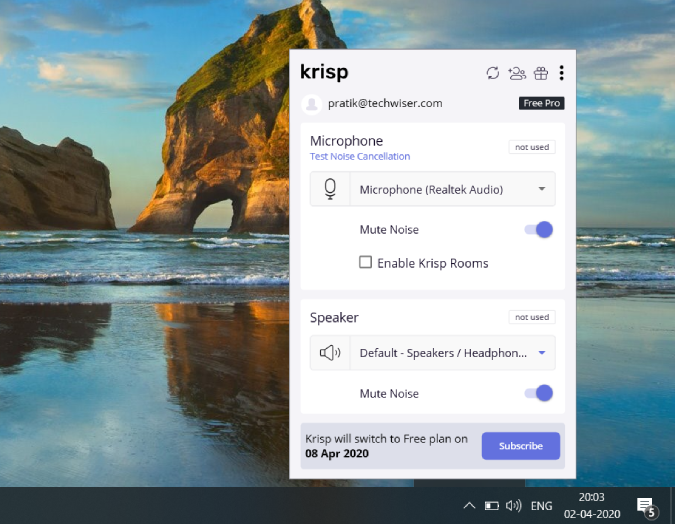
Öppna sedan Zoom-applikationen.
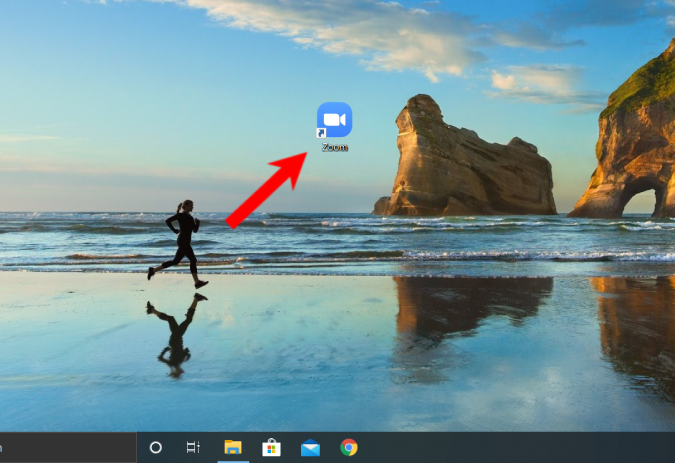
I zoomfönstren klickar du på din profilbild i det övre högra hörnet och klickar sedan på " Inställningar "
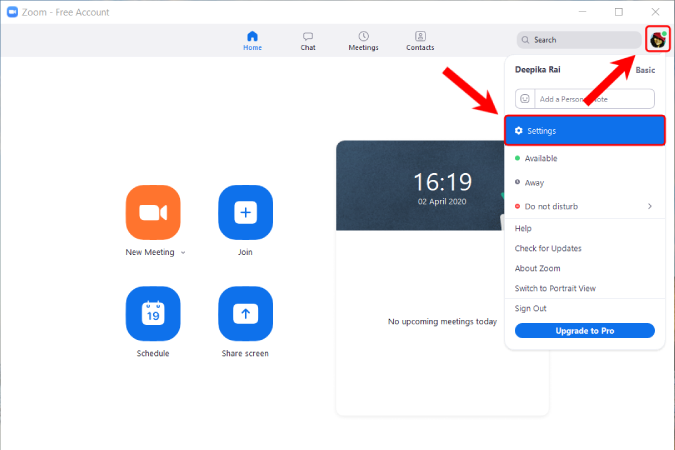
Gå över till fliken Ljud på sidan Inställningar. Här ändrar du högtalarutgången till Krisp-högtalare och mikrofoningången till Krisp-mikrofon. Om du vill inaktivera Krisp kan du antingen avsluta appen från aktivitetsfältet eller ändra tillbaka din högtalarutgång och mikrofoningång till standard.
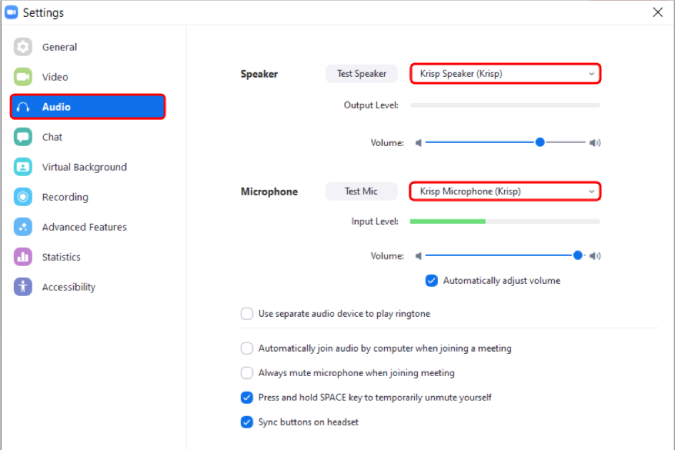
Chrome-tillägg
Om du använder Linux eller använder webbappen Zoom måste du använda Krisp Chrome-tillägget. Chrome-tilläggskonfigurationen är ganska enkel och allt du behöver göra är att ladda ner, installera och registrera dig på Krisp for Chrome- tillägget.
Lägg upp det, klicka på anknytningen när du är på ett videosamtal och du skulle ha en växel som heter "Mute Noise". Så fort du slår på den börjar tillägget filtrera bruset som kommer ut från din mikrofon. Krisp fungerar på AI så det tar ett tag att få tag i din röst bland annat omgivande brus och mänskliga röster. Så se till att du ger den ytterligare 10-20 sekunder och ett par exempellinjer för att anpassa sig till omgivningsljudet och din röst.
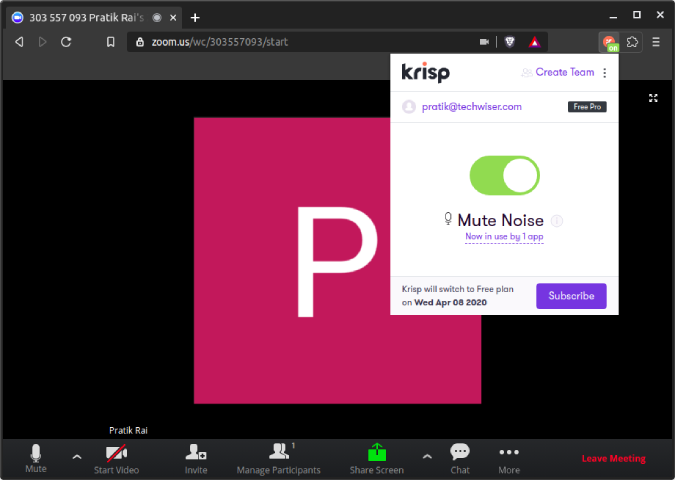
Prov test
Nedan är ett Zoom-testsamtal som vi gjorde på vårt kontor bland musik och annat omgivande brus. Du kan se före- och efterljudprovet och skillnaden i omgivande brus.
Dessutom har Kaushal en dedikerad recensionsartikel av Krisp som täcker alla baser från macOS, Windows till Chrome-tillägg. Han har också gjort några andra tester och du hittar provet i hans artikel.
Läs också: Appar för att använda telefonkamera som webbkamera för PC och Mac

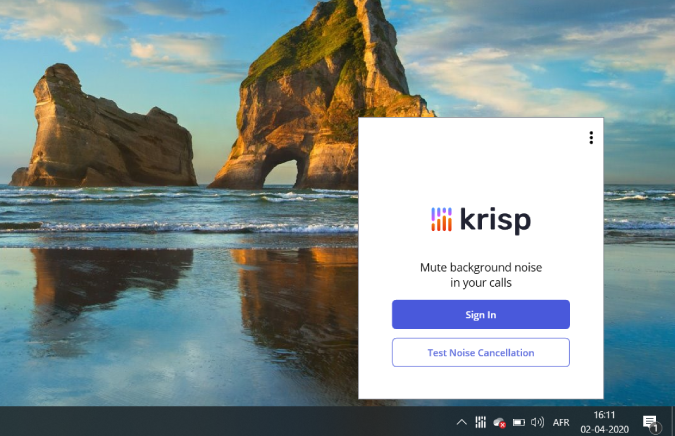
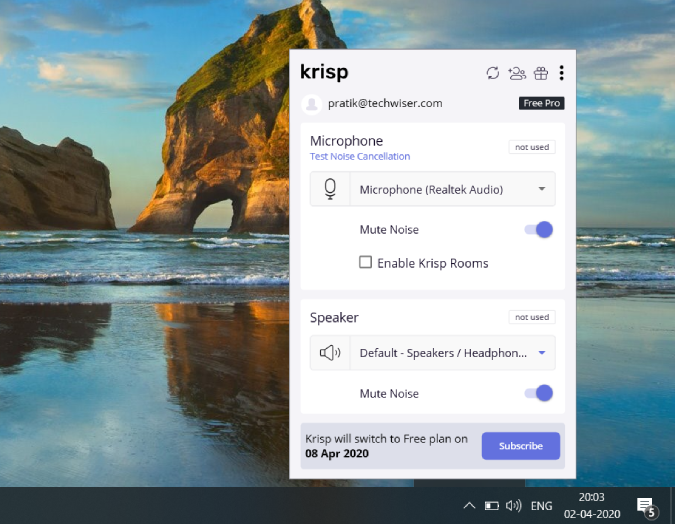
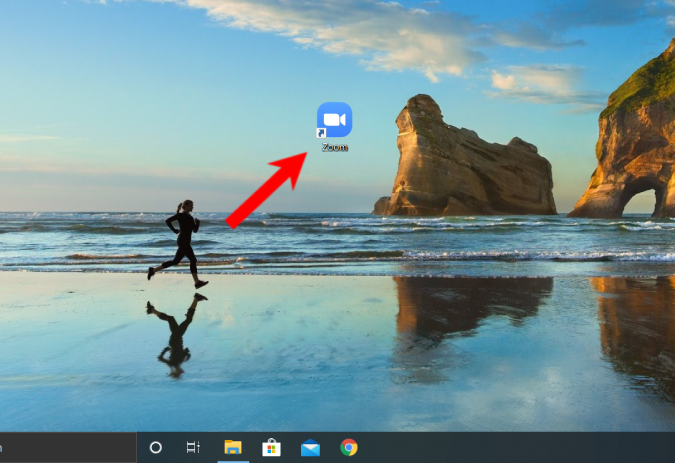
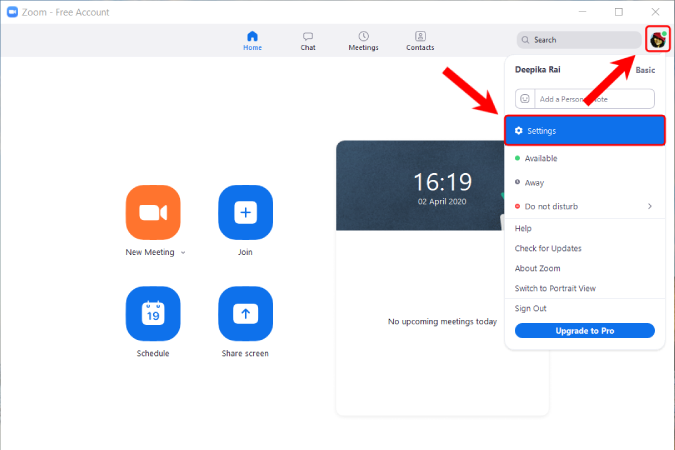
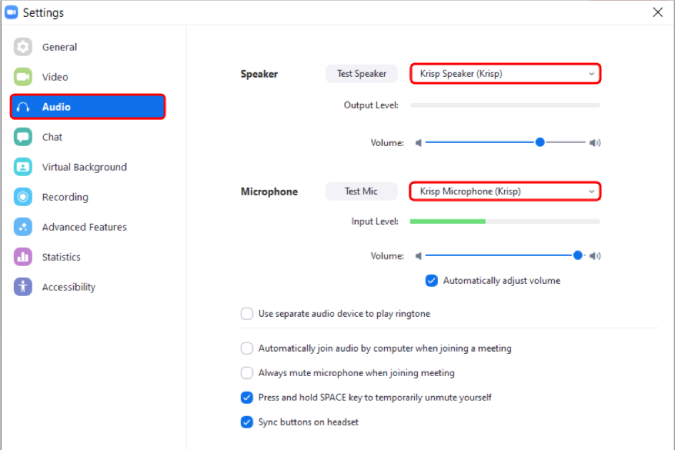
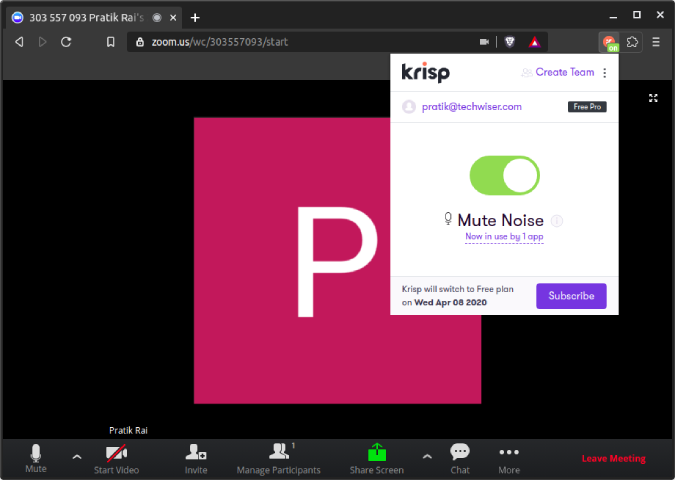






![Ta reda på hur du gör försättssidor i Google Dokument [Enkla steg] Ta reda på hur du gör försättssidor i Google Dokument [Enkla steg]](https://blog.webtech360.com/resources3/images10/image-336-1008140654862.jpg)

